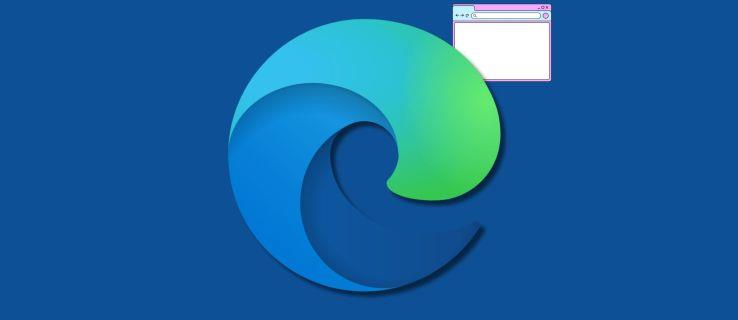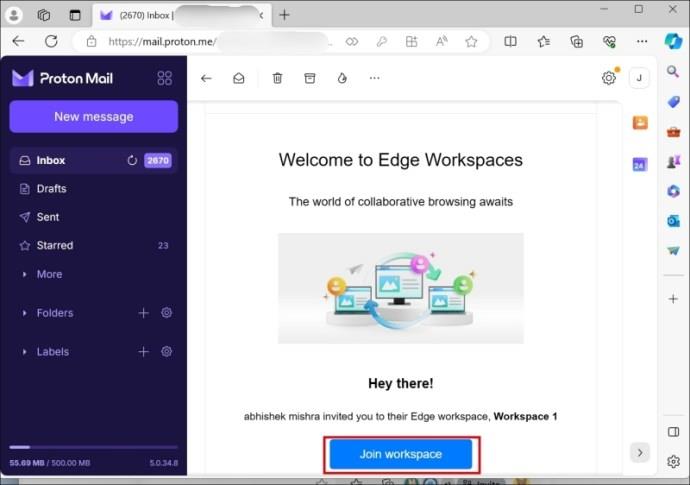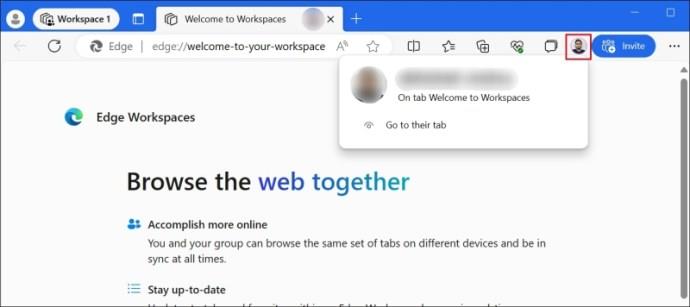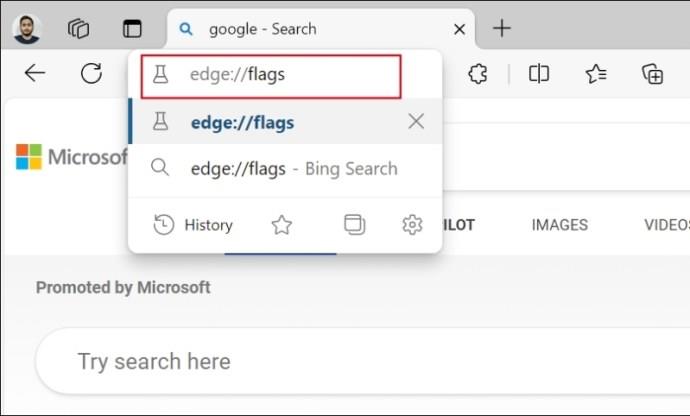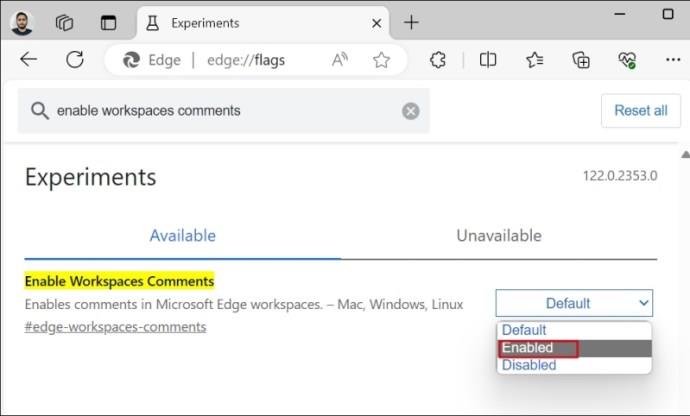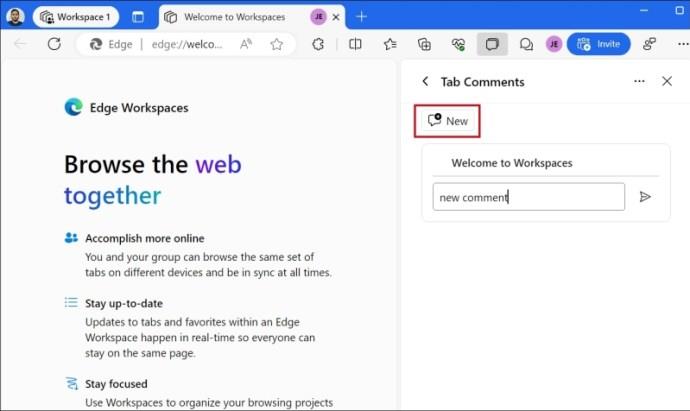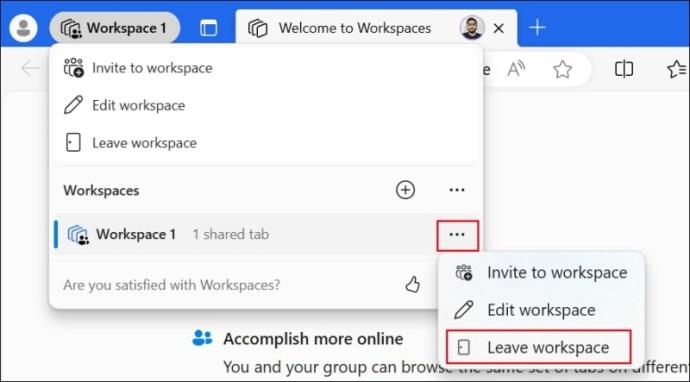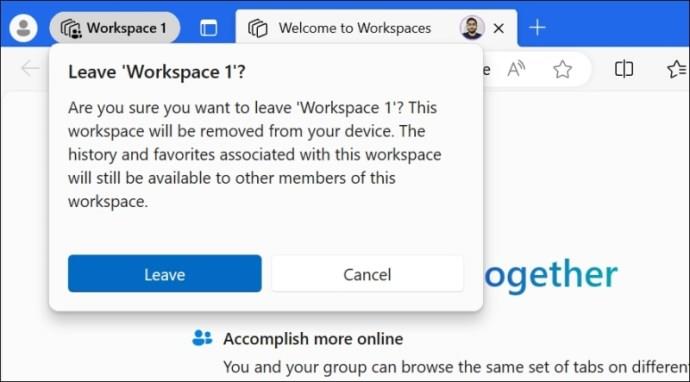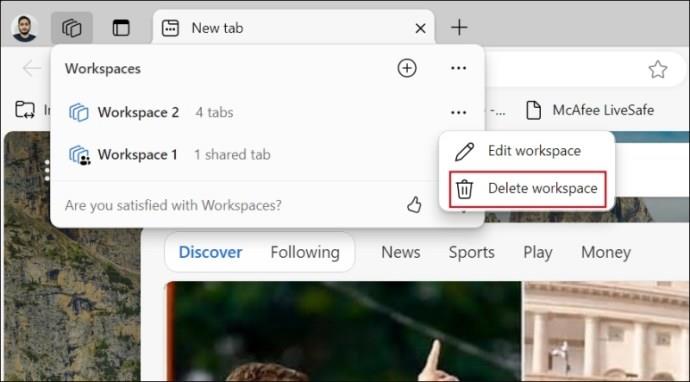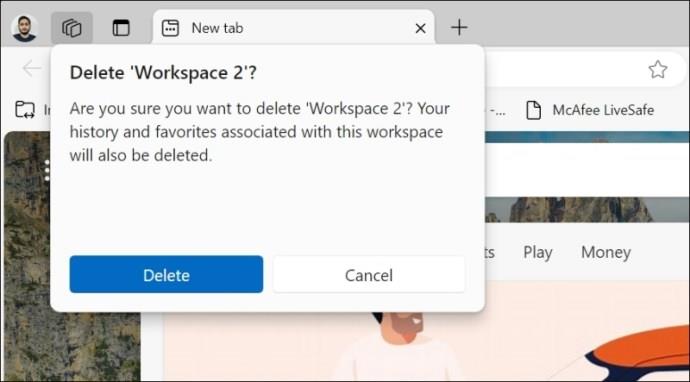Microsoft Edge Workspaces é um recurso focado em colaboração disponível no Windows e macOS. Você pode criar um espaço de trabalho e abrir todos os sites necessários que deseja que os outros membros naveguem em tempo real. Além disso, você pode se comunicar com eles usando comentários em cada aba.
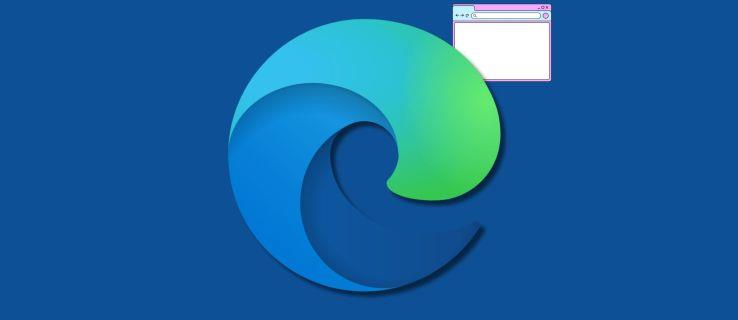
Portanto, em vez de compartilhar remotamente seu PC por algumas guias do navegador, você pode compartilhar uma janela separada do navegador com muitas guias abertas. Curioso para saber como criar e gerenciar Microsoft Edge Workspaces? Vamos começar.
O que são espaços de trabalho no Microsoft Edge?
A Microsoft introduziu o Edge Workspaces para ajudar as equipes a colaborar com mais eficiência. O sistema permite que as organizações compartilhem guias, histórico do navegador e potrancas de maneira integrada. Quando você adiciona uma guia aos seus espaços de trabalho, todos os outros membros da equipe podem acessá-la.
Além disso, os organizadores podem bloquear espaços de trabalho para garantir que ninguém adicione ou feche guias. O conceito é bastante brilhante. Por exemplo, se você estiver trabalhando em um projeto e precisar atualizar sua equipe, poderá compartilhar rapidamente seu espaço de trabalho em vez de compartilhar vários itens.
Como ingressar e usar espaços de trabalho no Microsoft Edge
Outros colaboradores também devem entrar no Microsoft Edge para usar um espaço de trabalho. Eles podem usar o link de convite recebido por e-mail para ingressar no Workspace. Clique no botão Ingressar no espaço de trabalho para abrir o espaço de trabalho em uma nova janela.
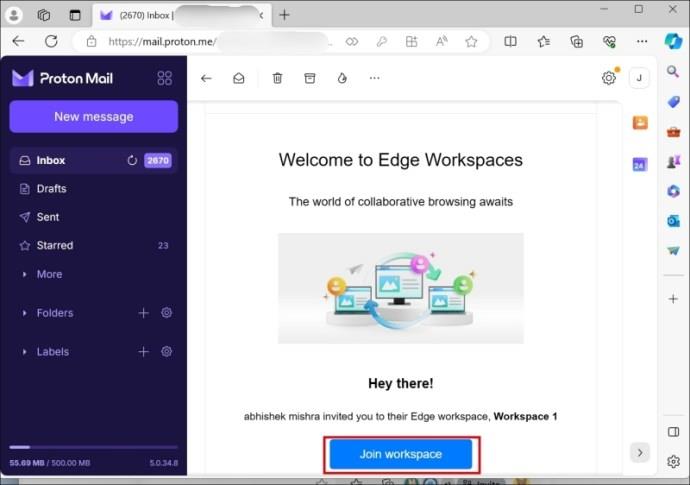
Como alternativa, cole o link do convite na barra de URL e pressione Enter para acessar o espaço de trabalho. Uma imagem de exibição de todos os colaboradores do espaço de trabalho aparecerá ao lado do botão Convidar . Você pode clicar nele para ver mais detalhes ou mudar para a guia que eles estão usando.
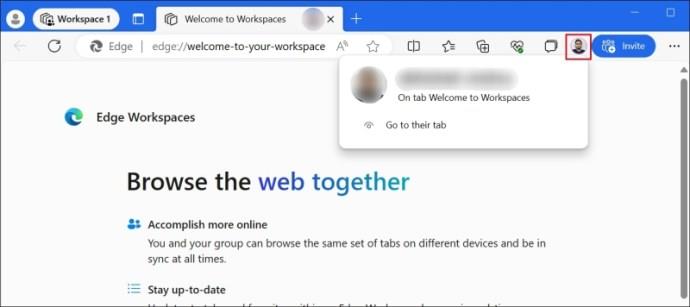
Como colaborador, você pode usar a maioria dos recursos do navegador, como manipular guias (fixar, agrupar, fechar), acessar o histórico do navegador, convidar outras pessoas e usar a barra lateral do Edge.
Você pode ingressar em vários espaços de trabalho ao mesmo tempo e usá-los em tempo real. O Edge permite mover guias entre vários espaços de trabalho abertos e sessões de navegação pessoal. Arraste e solte uma guia ou use o menu de contexto do botão direito para mudar a guia para outro espaço de trabalho aberto ou para sua sessão de navegação pessoal.
Todas as alterações do usuário em uma guia (abertura, fechamento, fixação, etc.) são refletidas em tempo real. Se você fechar uma guia, todos os colaboradores dessa guia, incluindo você, passarão para outra guia. No entanto, fechar a última guia aberta fechará a sessão do Workspace para todos.
Você pode bloquear guias para evitar que outros membros as fechem acidentalmente. No entanto, o proprietário do espaço de trabalho pode desbloquear qualquer guia e fechá-la. Os colaboradores podem continuar usando o espaço de trabalho do Edge mesmo depois que o proprietário do espaço de trabalho ou qualquer outra pessoa sair. O histórico de navegação do Workspace é acessível a cada colaborador e permanece assim até que o criador exclua o Workspace.
Lembre-se de que se você desativou a reprodução automática de vídeos no Microsoft Edge , isso também será refletido na sua sessão de navegação no Workspace.
Como habilitar comentários em espaços de trabalho do Microsoft Edge
Os comentários são úteis na comunicação com outros colaboradores em uma guia. Você pode orientá-los sobre como realizar uma tarefa ou como executar uma etapa corretamente. O recurso de comentários ainda não está disponível publicamente, mas você pode habilitá-lo ajustando um sinalizador no Microsoft Edge.
Lembre-se que você deve repetir este método em todos os dispositivos vinculados ao Workspace para mostrar o ícone de comentários. Veja como fazer isso:
- Digite edge://flags na barra de URL e pressione Enter.
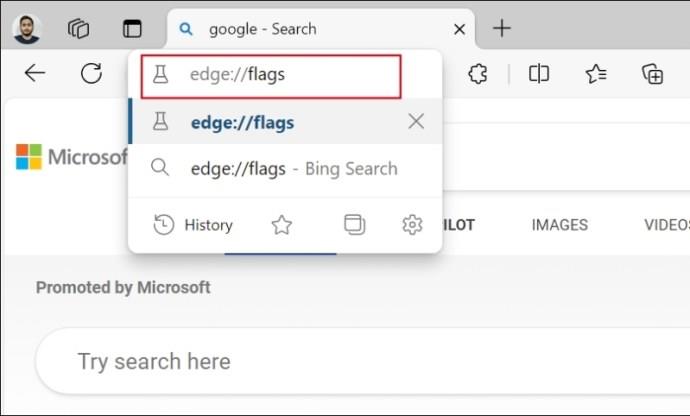
- Procure o sinalizador de ativação de comentários dos espaços de trabalho .
- Selecione a opção Habilitado .
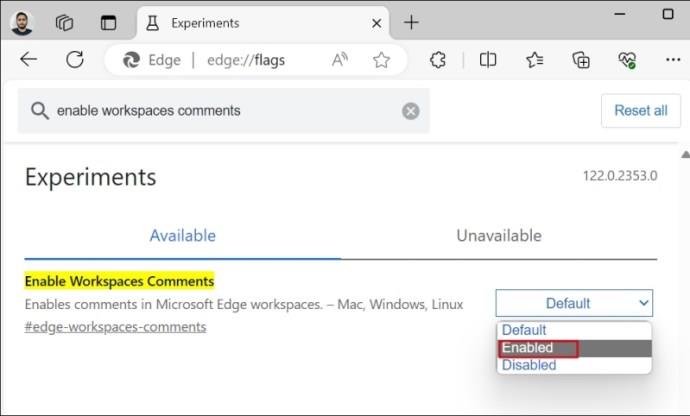
- Clique no botão Reiniciar .
- Um ícone de comentários aparecerá na barra de menu. Clique nisso.
- Selecione a opção Adicionar . Digite o comentário e pressione Enter.
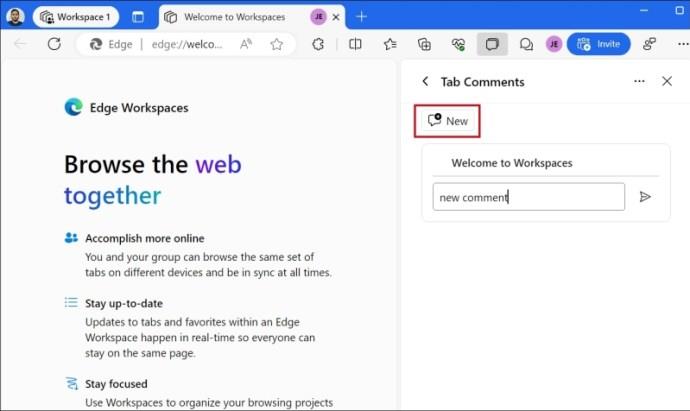
Quando outros colaboradores mudarem para essa guia, eles verão o comentário que você adicionou. Não há pop-up de notificação ou som de aviso quando você adiciona um comentário.
Como sair ou excluir espaços de trabalho no Microsoft Edge
Depois que seu trabalho terminar, você poderá sair do espaço de trabalho. Mas seu histórico de navegação e favoritos permanecerão públicos para outros participantes. Portanto, é recomendável excluir um Workspace no Edge quando não precisar mais dele.
-
-
- Clique no ícone Workspaces na barra de ferramentas na parte superior do Edge.
- Selecione a opção Sair do espaço de trabalho . Se você estiver trabalhando com vários espaços de trabalho, todos eles aparecerão aqui. Clique no menu de três pontos ao lado daquele que você deseja sair.
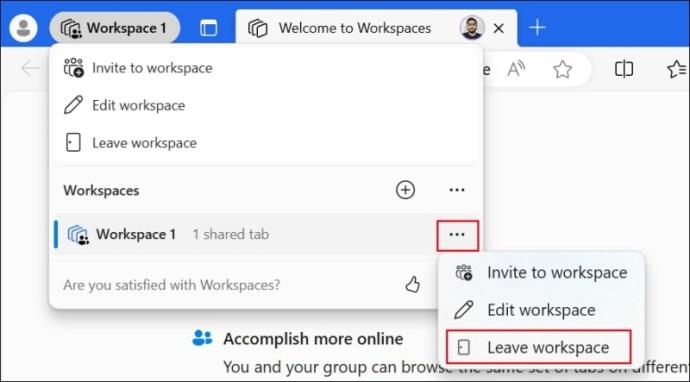
- Clique em Sair .
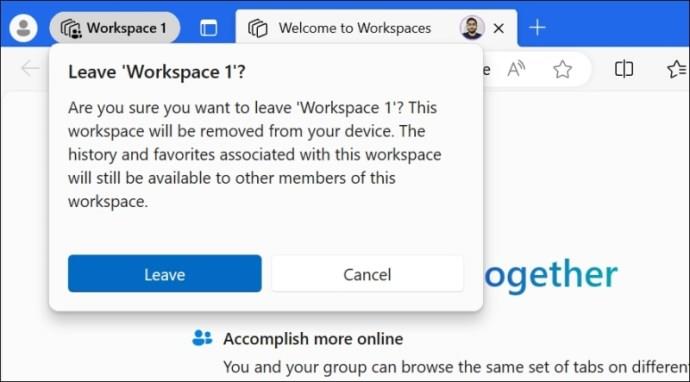
Somente o criador do Workspace pode excluí-lo. Esta ação é permanente e apagará todo o histórico de navegação e favoritos. Veja como fazer isso:
- Clique no ícone Espaços de trabalho .
- Selecione o botão de três pontos próximo a um espaço de trabalho.
- Escolha a opção Excluir espaço de trabalho .
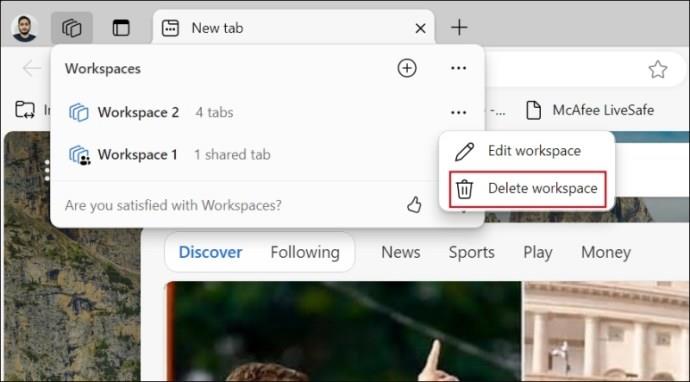
- Clique em Excluir .
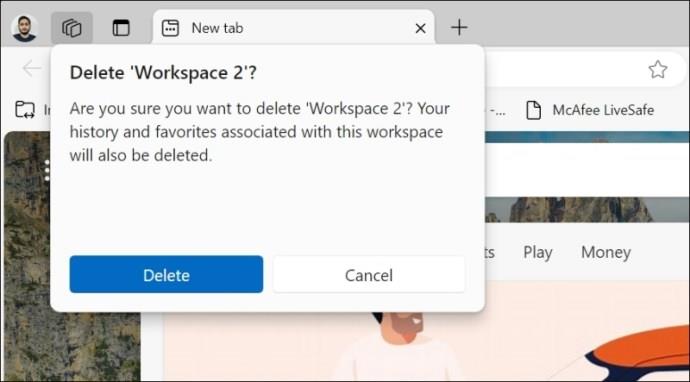
Colabore facilmente com espaços de trabalho
Configurar espaços de trabalho no Microsoft Edge é fácil. Facilita a navegação colaborativa com os membros da sua equipe, o que pode ser útil quando você está trabalhando em um projeto. Outro benefício deste modo é que seus dados pessoais, como detalhes de login da conta de e-mail, não são compartilhados.
Se você é um novo usuário do Edge, talvez queira aprender como tornar o Google o mecanismo de pesquisa padrão no Microsoft Edge .
Perguntas frequentes